在数字化时代,网络已经是我们生活中不可或缺的一部分。然而,当我们面对没有网关无法上网的情况时,往往会感到束手无策。今天,本文将为您详细阐述上网问题的解...
2025-04-10 2 怎么办
在现代社会中,电脑和互联网已成为人们生活和工作中不可或缺的一部分。然而,有时候我们可能会遇到电脑无法连接到网络的问题。这种情况下,我们需要采取一些措施来解决这个问题。本文将介绍七种简单而有效的方法,帮助您重新连接到网络。
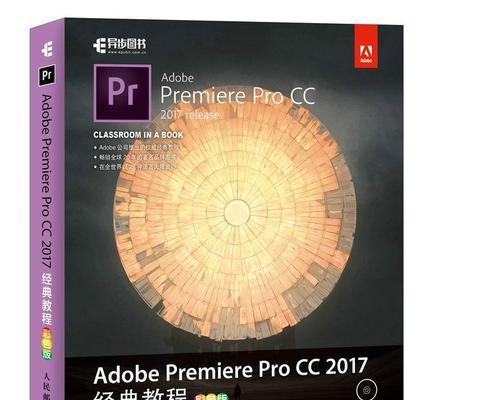
检查网络连接设置
-检查无线网络开关是否打开
-检查无线网卡驱动程序是否正常运行
-重新启动无线路由器
重置网络适配器
-打开“网络和共享中心”
-选择“更改适配器设置”
-右键点击无线网络适配器
-选择“禁用”后再次“启用”
清除DNS缓存
-打开命令提示符
-输入“ipconfig/flushdns”命令
-按下回车键,清除DNS缓存
更改DNS服务器地址
-打开“网络和共享中心”
-选择“更改适配器设置”
-右键点击无线网络适配器
-选择“属性”
-在“Internet协议版本4(TCP/IPv4)”中选择“使用下面的DNS服务器地址”
-输入备用的公共DNS服务器地址
检查防火墙设置
-打开防火墙设置
-确保允许电脑连接到网络
-如果有必要,添加例外规则
重置TCP/IP协议栈
-打开命令提示符
-输入“netshintipreset”命令
-按下回车键,重置TCP/IP协议栈
检查电脑是否连接到正确的网络
-检查无线网络列表,确认连接到正确的网络名称
-如果需要,输入正确的密码重新连接
尝试使用有线连接
-使用以太网线将电脑连接到路由器
-如果有线连接可以正常工作,可能是无线网络适配器出现了问题
检查网络供应商问题
-联系网络供应商,咨询是否有网络故障或维护计划
-如果网络供应商确认没有问题,可能是电脑的设置或硬件出现了问题
更新网络驱动程序
-打开设备管理器
-找到无线网络适配器
-右键点击选择“更新驱动程序软件”
重启电脑和无线路由器
-关闭电脑和无线路由器
-分别等待几分钟后再次打开
使用网络故障排除工具
-操作系统中提供了一些网络故障排除工具
-打开命令提示符,输入“netshintipreset”命令
-依次输入其他相关命令,根据提示进行修复
使用其他设备连接网络
-尝试使用其他设备连接同一网络
-如果其他设备可以连接网络,可能是电脑的问题
寻求专业帮助
-如果以上方法都无效,建议咨询专业人士或联系电脑制造商的技术支持部门
-他们可能能够提供更详细的指导或解决方案
-电脑无法连接到网络是一个常见的问题
-通过检查设置、重置网络适配器、清除DNS缓存等方法,我们通常可以解决这个问题
-如果以上方法都不起作用,寻求专业帮助是一个好的选择
在现代社会,我们对于互联网的依赖越来越大。然而,有时候我们的电脑可能会突然出现无网络的情况,这无疑给我们的工作和生活带来了很大的困扰。本文将为您介绍一些解决电脑无网络问题的方法和技巧。
1.检查网络连接
-确保电脑和路由器之间的物理连接正常
-检查网线是否插好、是否损坏
-如果是使用无线网络,检查无线信号是否稳定
2.重启电脑和路由器
-有时候只需要简单地将电脑和路由器重新启动一下就能解决网络问题
-关闭电脑和路由器,等待几分钟后再重新启动
3.检查IP设置
-确保电脑的IP地址设置正确,一般情况下应使用自动获取IP地址的方式
-在控制面板中找到网络设置,检查IP地址是否设置为自动获取
4.检查防火墙设置
-防火墙可能会阻止电脑与互联网的连接
-检查防火墙设置,确保允许电脑访问互联网
5.检查网络适配器驱动程序
-有时候网络适配器的驱动程序可能会出现问题,导致无法连接网络
-在设备管理器中找到网络适配器,更新驱动程序或者卸载后重新安装
6.使用网络故障排除工具
-操作系统通常都会提供网络故障排除工具,可以帮助诊断和解决网络问题
-根据操作系统版本,在控制面板或设置中找到网络故障排除工具进行使用
7.检查DNS设置
-DNS服务器的问题也可能导致无法上网
-检查DNS设置,可以使用公共DNS服务器,如谷歌的8.8.8.8和8.8.4.4
8.重置网络设置
-在某些情况下,重置网络设置可以解决无网络问题
-在控制面板中找到网络设置,选择重置网络设置进行操作
9.检查网线端口和插孔
-如果是通过网线连接网络,检查插孔是否松动或者损坏
-换一个网线端口试试是否能够连接上网络
10.检查周围电磁干扰
-附近的电子设备可能会对无线网络信号造成干扰
-将电脑和路由器远离可能干扰的设备,如微波炉、电视等
11.进行系统更新
-操作系统和驱动程序的更新有时候可以解决网络问题
-检查是否有可用的系统更新,及时进行更新
12.重置路由器
-如果以上方法都没有解决问题,可以尝试将路由器恢复出厂设置
-注意此操作将清除路由器的所有设置,需谨慎操作
13.咨询网络服务提供商
-如果以上方法都无法解决问题,可能是网络服务提供商的问题
-联系网络服务提供商,向他们咨询并寻求技术支持
14.寻求专业技术支持
-如果您对电脑和网络不是很了解,可以寻求专业技术支持
-请专业人士帮助您解决网络问题
15.
-电脑无网络问题可能是多种原因引起的,我们需要逐一排查和解决
-通过以上方法和技巧,相信您可以轻松应对电脑无网络的困扰
电脑无网络是一种常见但又十分令人头疼的问题。通过检查网络连接、重启设备、排除IP设置问题、检查防火墙和驱动程序、使用网络故障排除工具等方法,我们可以解决大多数无网络问题。如果仍无法解决,可以咨询网络服务提供商或寻求专业技术支持。希望本文能为遇到电脑无网络问题的读者提供一些帮助。
标签: 怎么办
版权声明:本文内容由互联网用户自发贡献,该文观点仅代表作者本人。本站仅提供信息存储空间服务,不拥有所有权,不承担相关法律责任。如发现本站有涉嫌抄袭侵权/违法违规的内容, 请发送邮件至 3561739510@qq.com 举报,一经查实,本站将立刻删除。
相关文章

在数字化时代,网络已经是我们生活中不可或缺的一部分。然而,当我们面对没有网关无法上网的情况时,往往会感到束手无策。今天,本文将为您详细阐述上网问题的解...
2025-04-10 2 怎么办
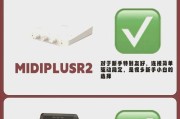
随着现代电脑技术的不断发展,很多专业人士和音乐爱好者开始安装多个声卡以实现不同的声音处理效果。但是,当多声卡设置出现声音消失的问题时,如何快速找到原因...
2025-04-10 2 怎么办

电脑图标显示黑底突然出现是许多用户在使用电脑时可能遇见的一个问题。这种问题可能由于系统设置更改、程序冲突或者其他软件故障导致。面对这一情况,你是否有过...
2025-04-10 1 怎么办

电脑突然黑屏无法启动是一个让人头疼的问题,尤其是在急需使用电脑时遇到这种状况。但别慌,面对这种情况,有多种解决方法可以尝试。本文将结合SEO优化的要求...
2025-04-10 3 怎么办

在日常使用电脑的过程中,最令人头疼的莫过于电脑频繁出现黑屏的现象了。它不仅影响工作效率,还可能造成数据丢失和硬件损坏。找到原因并采取有效的预防措施至关...
2025-04-09 7 怎么办
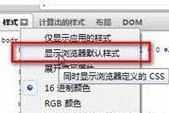
在我们日常使用电脑时,总会遇到一些意料之外的问题,其中电脑配置电话无法接通就是一个典型的例子。这通常发生在更新驱动、安装软件或者进行某些网络任务时。如...
2025-04-09 6 怎么办